Apakah kaedah untuk memadam elemen daripada tatasusunan js

Terdapat banyak cara untuk memadamkan elemen daripada tatasusunan js, termasuk menggunakan kaedah splice(), menggunakan kaedah pop() dan shift(), menggunakan kata kunci padam dan menggunakan kaedah penapis(), dsb. Yang berikut akan memperkenalkan anda kepada kaedah ini secara terperinci dan memberikan contoh kod khusus.
- Gunakan kaedah splice() untuk memadamkan elemen
Kaedah splice() boleh memadamkan elemen dalam tatasusunan pada masa yang sama dan mengembalikan elemen yang dipadamkan. Sintaksnya ialah: array.splice(start, deleteCount, item1, item2, ...); - start: Menentukan indeks kedudukan permulaan elemen yang dipadam.
- deleteCount: Tentukan bilangan elemen yang hendak dipadamkan.
- item1, item2, ...: parameter pilihan, elemen baharu ditambahkan pada tatasusunan.
Kod sampel adalah seperti berikut:
let fruits = ['apple', 'banana', 'orange', 'grape']; fruits.splice(1, 2); // 从索引为1的元素开始删除2个元素 console.log(fruits); // 输出:['apple', 'grape']
- Gunakan kaedah pop() dan shift() untuk memadam elemen
Kaedah pop() digunakan untuk memadam elemen terakhir tatasusunan dan mengembalikan elemen yang dipadamkan. Kaedah shift() digunakan untuk memadamkan elemen pertama tatasusunan dan mengembalikan elemen yang dipadamkan. Kedua-dua kaedah tidak memerlukan parameter.
Kod sampel adalah seperti berikut:
let fruits = ['apple', 'banana', 'orange', 'grape']; fruits.pop(); // 删除最后一个元素 console.log(fruits); // 输出:['apple', 'banana', 'orange'] fruits.shift(); // 删除第一个元素 console.log(fruits); // 输出:['banana', 'orange']
- Gunakan kata kunci padam untuk memadam elemen
Kata kunci padam digunakan untuk memadam elemen pada kedudukan yang ditentukan, tetapi ia tidak mengubah panjang tatasusunan. Elemen yang dipadamkan akan menjadi tidak ditentukan. Perlu diingatkan bahawa menggunakan kata kunci padam tidak boleh mengekalkan kesinambungan tatasusunan, iaitu, lubang akan muncul dalam tatasusunan.
Kod sampel adalah seperti berikut:
let fruits = ['apple', 'banana', 'orange', 'grape']; delete fruits[1]; // 删除索引为1的元素 console.log(fruits); // 输出:['apple', undefined, 'orange', 'grape']
- Gunakan kaedah penapis() untuk memadamkan elemen
Kaedah penapis() akan mencipta tatasusunan baharu yang mengandungi semua elemen dalam tatasusunan yang lulus ujian fungsi yang ditentukan. Kita boleh memadamkan elemen yang tidak memenuhi syarat dengan menentukan fungsi bersyarat.
Kod sampel adalah seperti berikut:
let fruits = ['apple', 'banana', 'orange', 'grape'];
fruits = fruits.filter(function(fruit) {
return fruit !== 'banana'; // 删除值为'banana'的元素
});
console.log(fruits); // 输出:['apple', 'orange', 'grape']Di atas adalah arahan khusus dan kod sampel untuk beberapa kaedah memadam elemen daripada tatasusunan js. Kaedah yang berbeza sesuai untuk senario yang berbeza, dan anda boleh memilih kaedah yang sesuai mengikut keperluan anda apabila menggunakannya.
Atas ialah kandungan terperinci Apakah kaedah untuk memadam elemen daripada tatasusunan js. Untuk maklumat lanjut, sila ikut artikel berkaitan lain di laman web China PHP!

Alat AI Hot

Undresser.AI Undress
Apl berkuasa AI untuk mencipta foto bogel yang realistik

AI Clothes Remover
Alat AI dalam talian untuk mengeluarkan pakaian daripada foto.

Undress AI Tool
Gambar buka pakaian secara percuma

Clothoff.io
Penyingkiran pakaian AI

AI Hentai Generator
Menjana ai hentai secara percuma.

Artikel Panas

Alat panas

Notepad++7.3.1
Editor kod yang mudah digunakan dan percuma

SublimeText3 versi Cina
Versi Cina, sangat mudah digunakan

Hantar Studio 13.0.1
Persekitaran pembangunan bersepadu PHP yang berkuasa

Dreamweaver CS6
Alat pembangunan web visual

SublimeText3 versi Mac
Perisian penyuntingan kod peringkat Tuhan (SublimeText3)

Topik panas
 1386
1386
 52
52
 Apakah yang perlu saya lakukan jika saya tidak boleh bertukar antara bahasa Cina dan Inggeris dengan menekan shift?
Feb 22, 2023 pm 04:13 PM
Apakah yang perlu saya lakukan jika saya tidak boleh bertukar antara bahasa Cina dan Inggeris dengan menekan shift?
Feb 22, 2023 pm 04:13 PM
Penyelesaian kepada masalah yang menekan shift tidak boleh bertukar antara bahasa Cina dan Inggeris: 1. Cari kekunci menang dan klik untuk membuka 2. Cari "Tetapan" dan klik untuk membuka, kemudian buka "Masa dan Bahasa" 3. Klik "Wilayah dan Bahasa" dan buka "Pilihan" "; 4. Klik "Pilihan" dan kemudian pilih "shift" dalam baris pertama.
 Apakah kunci shift pada mac
Mar 13, 2023 pm 02:20 PM
Apakah kunci shift pada mac
Mar 13, 2023 pm 02:20 PM
Kekunci shift Mac ialah kekunci di atas kekunci fn dan di bawah kekunci caps lock Kekunci ini berada di bahagian paling kiri papan kekunci, kekunci kedua dari bahagian bawah kanan kekunci anjakan dalam papan kekunci; dan boleh diakses melalui kombinasi kekunci " Ctrl+Shift" untuk menukar kaedah input.
 Apakah itu ctrl plus shift?
Mar 09, 2023 pm 04:23 PM
Apakah itu ctrl plus shift?
Mar 09, 2023 pm 04:23 PM
ctrl+shift ialah kekunci pintasan gabungan untuk menukar kaedah input apabila menekan "ctrl+shift" pada masa yang sama, anda juga boleh menahan kekunci lain untuk mencapai fungsi lain, seperti menekan "ctrl+shift+N" pada masa yang sama; kunci masa untuk mencipta folder baharu, dsb.
 Bagaimana untuk membuka kunci anjakan papan kekunci Win10
Mar 31, 2024 am 11:51 AM
Bagaimana untuk membuka kunci anjakan papan kekunci Win10
Mar 31, 2024 am 11:51 AM
Baru-baru ini, beberapa rakan telah melaporkan bahawa mereka tidak tahu di mana untuk menekan, menyebabkan kekunci shift pada papan kekunci dikunci Apa yang berlaku Bagaimana untuk menyelesaikan situasi ini lihat cara membuka kunci kunci anjakan papan kekunci. Kaedah membuat asal: 1. Klik "Mula" dalam bar tugas di sudut kiri bawah dan pilih "Tetapan" dalam senarai menu. 2. Selepas memasuki antara muka baharu, klik pilihan "Masa dan Bahasa". 3. Kemudian klik "Wilayah dan Bahasa" di lajur kiri, kemudian klik "Tetapan Papan Kekunci Lanjutan" dalam "Tetapan Berkaitan" di sebelah kanan 4. Kemudian klik "Pilihan Bar Bahasa". 5. Dalam tetingkap yang terbuka, klik tab "Tetapan Kekunci Lanjutan" di bahagian atas. 6. Akhirnya
 Papan kekunci yang manakah adalah shift?
Feb 22, 2023 pm 02:51 PM
Papan kekunci yang manakah adalah shift?
Feb 22, 2023 pm 02:51 PM
Shift ialah kekunci anjakan dalam papan kekunci, juga dipanggil kekunci anjakan papan kekunci, terletak di sudut kiri bawah papan kekunci kekunci anjakan mempunyai fungsi seperti menukar kaedah input, menukar dengan cepat antara lebar separuh dan lebar penuh, memilih berturut-turut; fail, dan memadam fail secara terus.
 Bagaimana untuk menetapkan kekunci pintasan untuk memasuki mod selamat dalam win11 Shift+klik kanan pada desktop untuk memasuki mod selamat
Apr 11, 2024 pm 06:22 PM
Bagaimana untuk menetapkan kekunci pintasan untuk memasuki mod selamat dalam win11 Shift+klik kanan pada desktop untuk memasuki mod selamat
Apr 11, 2024 pm 06:22 PM
Artikel ini memperkenalkan cara untuk memasuki mod selamat dengan mudah dalam sistem Win11 dengan menggunakan kekunci pintasan Shift+klik kanan pada desktop. Mod selamat ialah mod permulaan khas yang digunakan untuk mendiagnosis dan menyelesaikan masalah komputer Ia menyediakan cara untuk membaiki sistem apabila ia menghadapi kerosakan atau gagal dimulakan seperti biasa. Melalui panduan artikel ini, pembaca boleh mempelajari cara menggunakan pintasan ini untuk memasuki mod selamat dengan cepat dalam Win11 untuk menyelenggara dan membaiki sistem komputer dengan lebih baik. 1. Klik [klik kanan] pada ruang kosong pada desktop, dan dalam item menu yang terbuka, pilih [Baharu - Dokumen Teks] 2. Buat tetingkap dokumen teks baharu dan masukkan kod berikut: WindowsRegistryEditorVersion5.00[ HKEY_CL
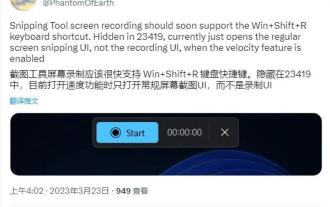 Versi pratonton Win11 Build 23419 memperkenalkan ciri baharu: Rakaman skrin kini boleh diselesaikan melalui kekunci pintasan Win + Shift + R
Dec 21, 2023 pm 05:08 PM
Versi pratonton Win11 Build 23419 memperkenalkan ciri baharu: Rakaman skrin kini boleh diselesaikan melalui kekunci pintasan Win + Shift + R
Dec 21, 2023 pm 05:08 PM
Microsoft hari ini mengeluarkan kemas kini pratonton Win11Build23419 untuk ahli projek WindowsInsider dalam saluran Dev. Sebagai tambahan kepada banyak penambahbaikan seperti halaman tetapan USB4 baharu dalam kemas kini ini, beberapa fungsi/ciri baharu yang diperkenalkan oleh Microsoft belum ditulis ke dalam log kemas kini. Microsoft akan memperkenalkan fungsi/ciri baharu kepada Win11 Pengguna boleh menggunakan kombinasi pintasan Win+Shift+R untuk merakam skrin. Walau bagaimanapun, fungsi ini masih belum berkesan Selepas menggunakan pintasan papan kekunci ini, UI tangkapan skrin biasa akan dibuka dan bukannya UI rakaman skrin. Netizen boleh mendayakan fungsi dan ciri baharu di atas melalui alat ViveTool: 1. Muat turun alat Vivetool daripada halaman GitHub, dan kemudian
 Cara menggunakan pintu belakang shift
Nov 21, 2023 am 11:10 AM
Cara menggunakan pintu belakang shift
Nov 21, 2023 am 11:10 AM
Melindungi komputer daripada serangan "shift backdoor" memerlukan gabungan langkah keselamatan, termasuk mengemas kini sistem, menggunakan kata laluan yang kukuh dan pengesahan berbilang faktor, pendidikan keselamatan, tembok api dan perisian keselamatan, sandaran data biasa, audit dan pemantauan keselamatan rangkaian, dan Dasar keselamatan dan pengurusan kebenaran. Melalui langkah-langkah ini, anda boleh mengurangkan dengan ketara risiko sistem anda untuk serangan "pintu belakang beralih" dan memastikan keselamatan sistem komputer anda.




